在现代计算机中,固态硬盘(SSD)已经成为主流的存储设备,其速度和性能远超传统机械硬盘。然而,许多用户可能遇到困难,不知道如何在固态硬盘上安装操作系统。本文将为您提供一份详细的教程,教您如何使用U盘启动,将系统安装到固态硬盘上。
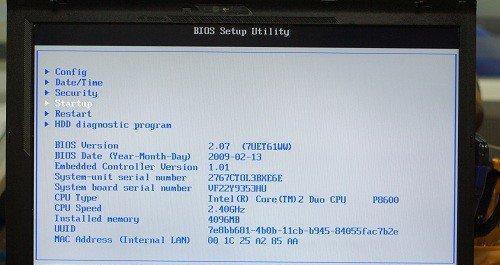
标题和
1.准备工作:
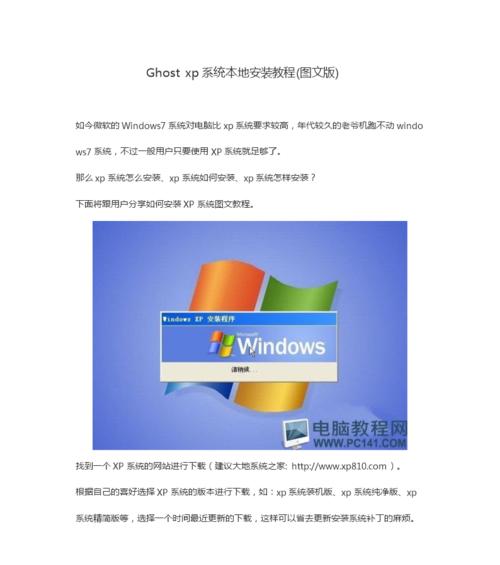
在开始之前,您需要准备好以下物品:一台计算机、一根U盘、一个装有系统镜像的ISO文件、一个可用的固态硬盘。确保您已备份好重要的数据。
2.制作启动U盘:
使用一个空白的U盘,并确保它已经格式化。下载并运行一个制作启动U盘的工具,如Rufus。选择您的U盘和系统镜像文件,并启动制作过程。
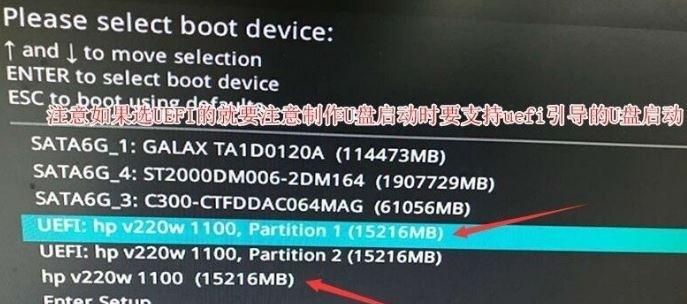
3.设置BIOS选项:
重新启动计算机,并进入BIOS设置界面。根据您的计算机品牌和型号,找到“启动顺序”或“引导选项”。将U盘排在硬盘之前,并保存设置。
4.进入U盘启动界面:
重新启动计算机,此时它将从U盘启动。在启动界面上选择“从U盘启动”或类似选项。系统将加载U盘上的文件并进入安装界面。
5.选择语言和安装类型:
在安装界面上,选择您偏好的语言,并点击“下一步”。选择“新安装”或“自定义安装”,取决于您的需求。
6.分区设置:
如果您的固态硬盘是全新的,您可以选择“快速格式化”选项来创建一个新分区。如果您的固态硬盘已经有数据,选择“自定义分区”以对其进行调整。
7.安装系统:
选择您想要安装系统的分区,并点击“下一步”开始安装。系统将自动进行文件的拷贝和设置。
8.完成安装:
在安装完成后,系统将提示您重新启动计算机。请确保在重启之前将U盘从计算机中拔出。
9.设置初始配置:
重新启动计算机后,按照系统提示进行初始配置,如设置用户账户、时区和网络连接。
10.更新驱动程序:
打开设备管理器,检查是否有任何设备缺少驱动程序。下载并安装适当的驱动程序,以确保固态硬盘的正常工作。
11.安装常用软件:
安装您常用的软件和工具,以满足您的需求。此时,您的固态硬盘已准备就绪,并且可以正常工作。
12.优化系统设置:
根据您的喜好和需求,进行一些系统设置优化,如关闭不必要的启动项、调整电源选项和开启TRIM等。
13.备份重要数据:
不要忘记定期备份重要的数据,以防止意外数据丢失。固态硬盘是可靠的存储设备,但仍然需要谨慎对待。
14.疑难解答:
如果在安装过程中遇到任何问题,您可以查阅操作系统的帮助文档或在线资源。也可以联系计算机厂商或专业技术人员寻求帮助。
15.尽情享受高速体验:
通过U盘启动给固态硬盘安装系统后,您将能够享受到更快的启动速度和应用程序响应速度。现在,尽情享受固态硬盘带来的高速体验吧!
使用U盘启动给固态硬盘安装系统并不复杂,只需遵循以上步骤,您就能够轻松完成。请记住备份数据、注意驱动更新和系统优化,以确保您的固态硬盘正常工作,并始终享受高速的计算体验。







